Jos etsit yksinkertaista IDE: tä ohjelmoinnille, sinun kannattaa kokeilla Komodo IDE: tä.
Komodo IDE ei ole ilmainen. Mutta voit ostaa sen ActiveStatesta. Jos pidät Komodo IDE: stä, mutta et halua maksaa siitä, voit käyttää Komodo Editia. Komodo Edit on myös ActiveState, mutta se on avoimen lähdekoodin ja ilmainen. Komodo Editilla on monia Komodo Edit -ominaisuuksia.
Tässä artikkelissa aion näyttää, kuinka Komodo IDE ja Komodo Edit asennetaan Ubuntuun. Joten, aloitetaan.
Riippuvuuspakettien asentaminen:
Komodo IDE ja Komodo Edit riippuvat molemmat libgtk2: sta.0. Sitä ei välttämättä ole asennettu Ubuntu-koneellesi. Mutta se on saatavana Ubuntun virallisessa pakettivarastossa. Joten se on helppo asentaa.
Päivitä ensin APT-pakettivaraston välimuisti seuraavalla komennolla:
$ sudo apt -päivitys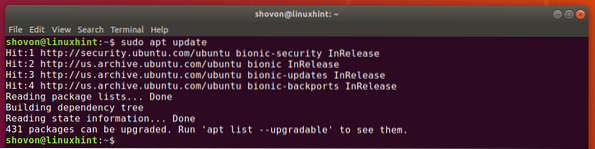
Asenna nyt libgtk2.0 seuraavalla komennolla:
$ sudo apt install -y libgtk2.0-0
libgtk2.0 tulisi asentaa. Minun tapauksessani se on jo asennettu.
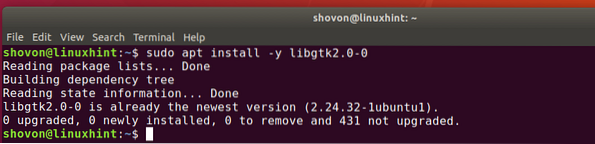
ActiveState-tilin luominen:
Komodo IDE: n käyttämiseksi sinulla on oltava ActiveState-tili. Voit luoda sen ilmaiseksi ActiveStaten virallisella verkkosivustolla.
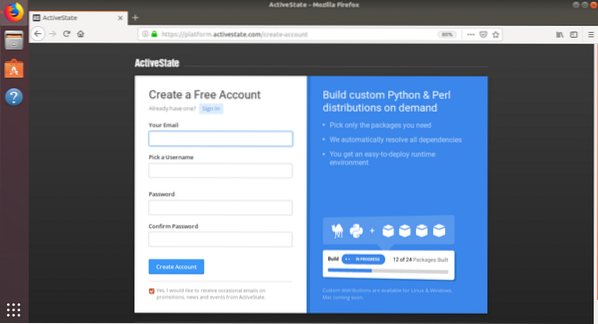
Komodo IDE: n asentaminen:
Voit ladata Komodo IDE -asennusohjelman käymällä virallisella Komodo IDE -lataussivulla suosikkiselaimestasi.
Napsauta nyt 64-bittistä linkkiä, kuten alla olevassa kuvakaappauksessa on merkitty.
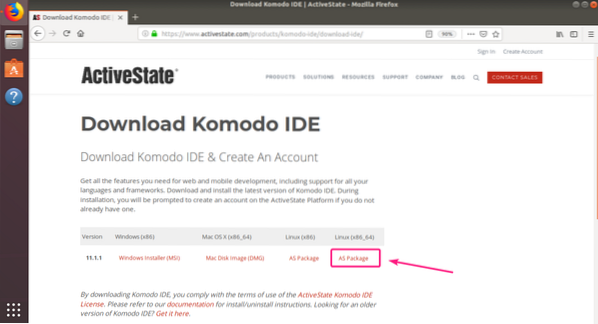
Valitse nyt Tallenna tiedosto ja napsauta OK.
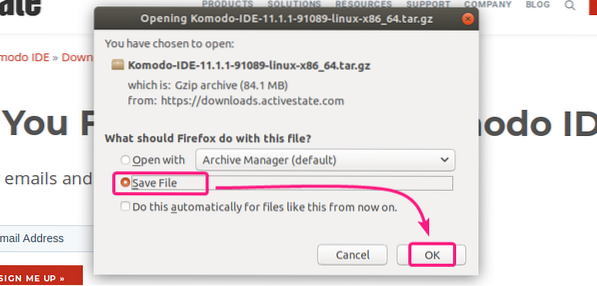
Selaimesi pitäisi aloittaa Komodo IDE -asennusohjelman arkiston lataaminen.
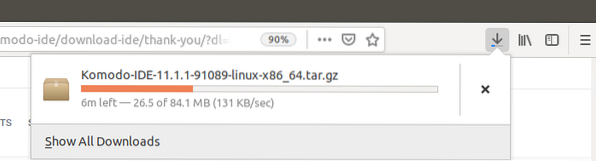
Kun lataus on valmis, siirry kohtaan ~ / Lataukset hakemistoon seuraavasti:
$ cd ~ / Lataukset /
Komodo IDE -arkiston pitäisi olla siellä.

Pura nyt Komodo IDE -arkisto seuraavalla komennolla:
$ tar xvzf Komodo-IDE-11.1.1-91089-linux-x86_64.terva.gz
Kun Komodo IDE -arkisto on purettu, on luotava uusi hakemisto.
$ ls -lh
Siirry nyt CD-levylle Komodo-IDE-11.1.1-91089-linux-x86_64 / hakemistoon seuraavasti:
$ cd Komodo-IDE-11.1.1-91089-linux-x86_64 /
Suorita nyt Komodo IDE -asennusohjelma seuraavasti:
$ ./Asentaa.sh
Kirjoita nyt hakemistopolku, johon haluat asentaa Komodo IDE: n, ja paina

Aion asentaa Komodo IDE: n ~ /.opt / Komodo-IDE-11

Komodo IDE on asennettava.
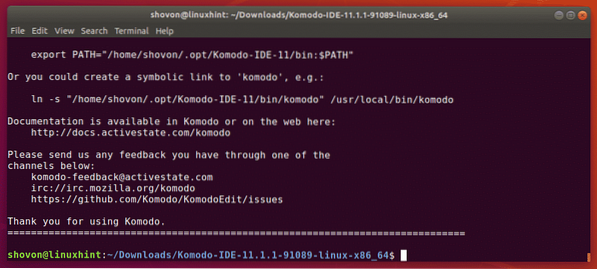
Nyt löydät Komodo IDE: n Ubuntun sovellusvalikosta. Käynnistä Komodo IDE napsauttamalla Komodo IDE 11 -käynnistintä.

Kun käytät Komodo IDE: tä ensimmäistä kertaa, sinun on määritettävä se.
Määritä ulkoasun ja integraation asetukset täältä ja napsauta Seuraava.
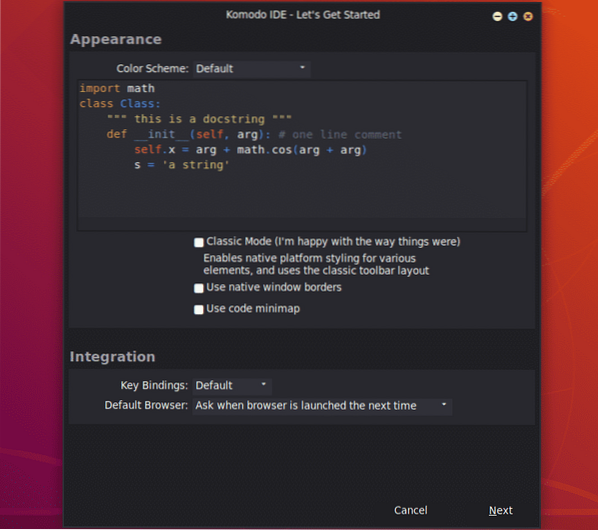
Määritä sisennyksen ja automaation asetukset täältä ja napsauta Seuraava.
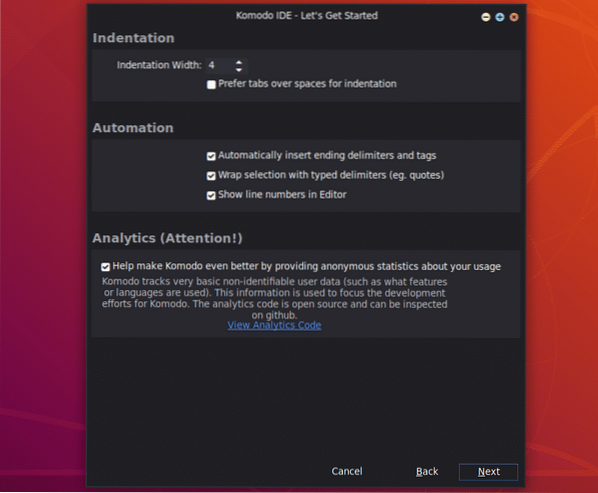
Nyt Komodo IDE tunnistaa tietokoneellesi asennetut kielet ja kirjastot ja määrittää itsensä vastaavasti. Klikkaa Seuraava.
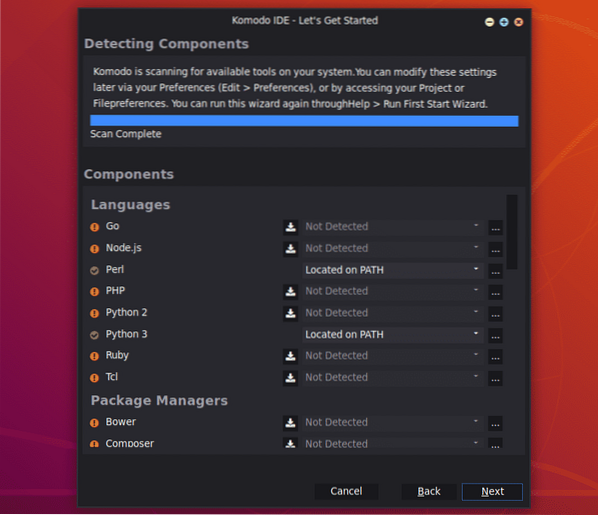
Napsauta nyt Suorittaa loppuun.
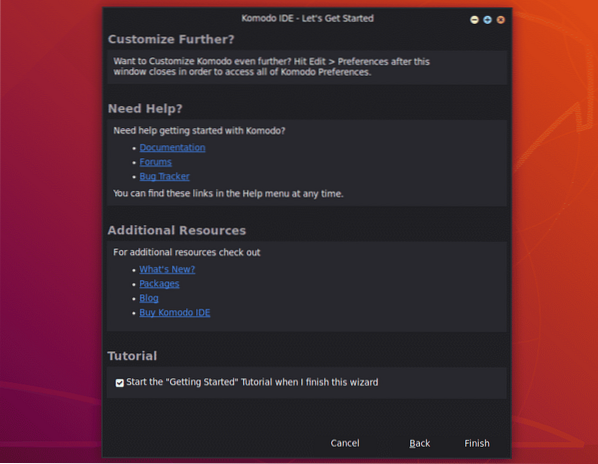
Sinua pyydetään kirjautumaan sisään. Kirjoita ActiveState-tilisi kirjautumistiedot ja napsauta Kirjaudu sisään.
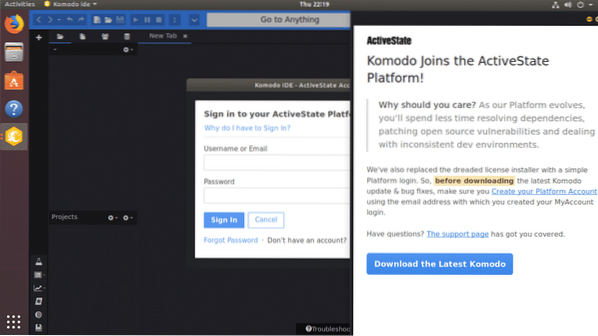
Kun olet kirjautunut sisään, voit käyttää Komodo IDE: tä. Jos et ostanut ActiveState-lisenssejä, voit silti käyttää Komodo IDE: tä kokeilutilassa.
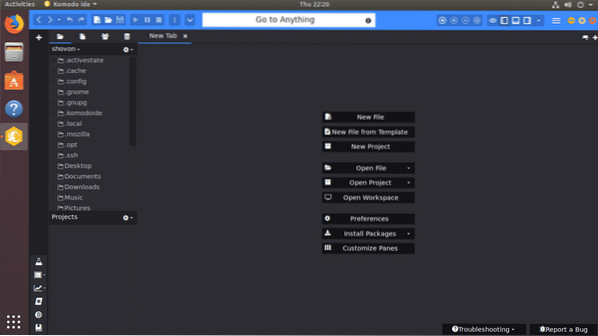
Komodo Editin asentaminen:
Komodo Edit on ilmainen vaihtoehto Komodo IDE: lle.
Lataa Komodo Edit siirtymällä viralliselle Komodo Edit -lataussivulle suosikkiselaimestamme.
Napsauta nyt 64-bittistä latauslinkkiä, kuten alla olevassa kuvakaappauksessa on merkitty.
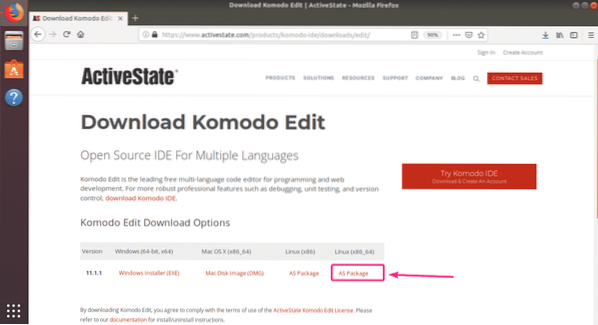
Valitse nyt Tallenna tiedosto ja napsauta OK.
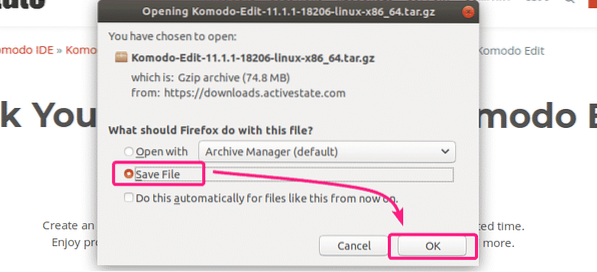
Selaimesi pitäisi aloittaa Komodo Edit -asennusohjelman arkiston lataaminen.
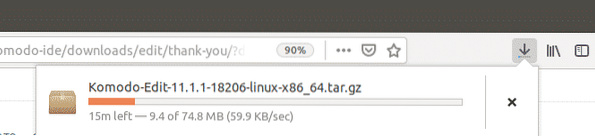
Kun lataus on valmis, siirry kohtaan ~ / Lataukset hakemisto seuraavalla komennolla:
$ cd ~ / Lataukset /
Komodo Edit -asennusohjelman arkiston pitäisi olla siellä.
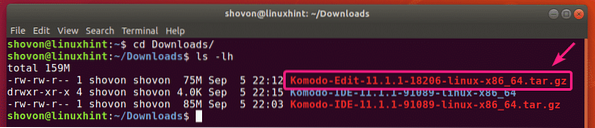
Pura nyt Komodo Edit -arkisto seuraavalla komennolla:
$ tar xvzf Komodo-Edit-11.1.1-18206-linux-x86_64.terva.gz
Kun Komodo Edit -asennusohjelman arkisto on purettu, on luotava uusi hakemisto.
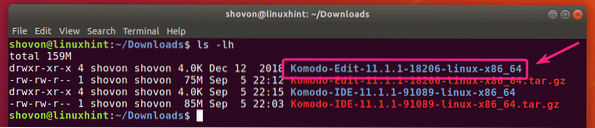
Siirry nyt kohtaan Komodo-Edit-11.1.1-18206-linux-x86_64 / hakemistoon seuraavasti:
$ cd Komodo-Edit-11.1.1-18206-linux-x86_64 /
Suorita nyt Komodo Edit -asennusohjelma seuraavasti:
$ ./Asentaa.sh
Kirjoita nyt polku, johon haluat asentaa Komodo Edit, ja paina

Aion asentaa sen polulle ~ /.opt / Komodo-Edit-11

Komdo Edit tulisi asentaa.
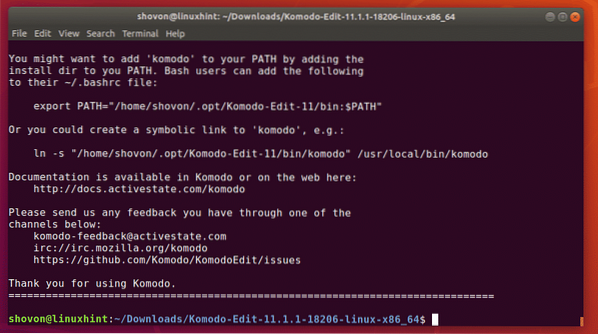
Nyt sinun pitäisi pystyä löytämään Komodo Edit Ubuntun sovellusvalikosta. Käynnistä se napsauttamalla Komodo Edit -käynnistysohjelmaa.

Kun käytät Komodo Editia ensimmäistä kertaa, sinun on määritettävä Komodo Edit.
Määritä ulkoasun ja integraation asetukset täältä ja napsauta Seuraava.
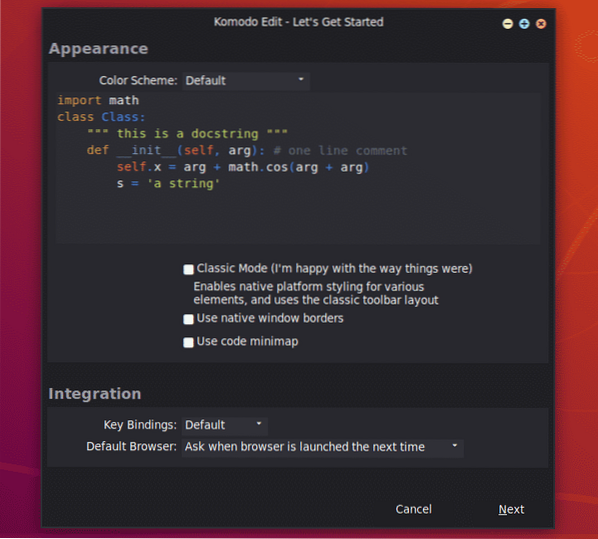
Määritä nyt sisennyksen ja automaation asetukset täältä ja napsauta Seuraava.
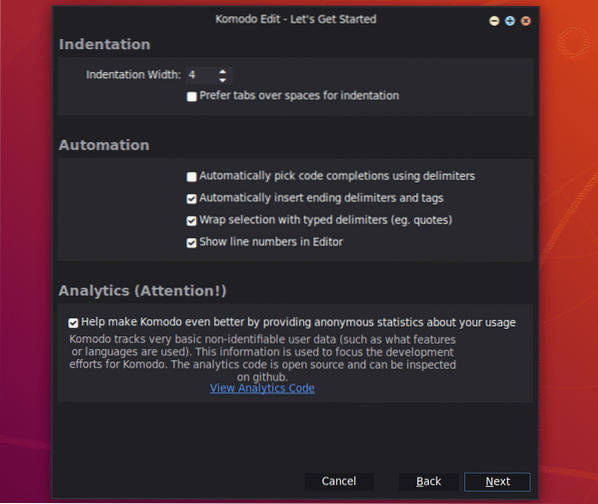
Napsauta nyt Suorittaa loppuun.
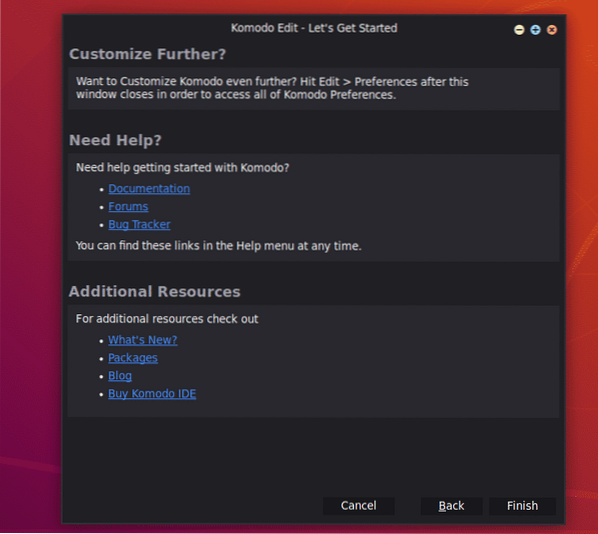
Komodo Editin pitäisi alkaa. Nyt voit aloittaa projektisi kehittämisen Komodo Editilla.
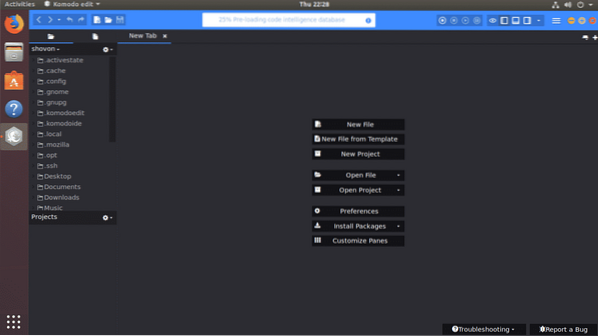
Joten näin asennat Komodo IDE: n ja Komodo Editin Ubuntuun. Kiitos tämän artikkelin lukemisesta.
 Phenquestions
Phenquestions


